Convertir DAE en XLS
Comment convertir des fichiers de modèles 3D DAE en feuilles de calcul XLS en utilisant Blender et Microsoft Excel.
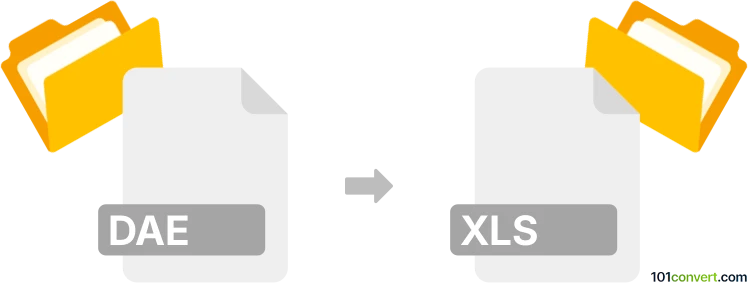
Comment convertir dae en fichier xls
- Autre
- Aucune note pour l'instant.
101convert.com assistant bot
7 h
Comprendre les formats de fichiers DAE et XLS
DAE (Digital Asset Exchange) est un format de fichier principalement utilisé pour les modèles 3D et les scènes, basé sur la norme COLLADA (Collaborative Design Activity). Il stocke la géométrie 3D, les textures, l’éclairage et les données d’animation, ce qui le rend populaire dans le graphisme et le développement de jeux.
XLS est l’extension de fichier pour le format de feuille de calcul propriétaire de Microsoft Excel. Il organise les données en lignes et colonnes, prenant en charge les formules, les graphiques et les outils d’analyse de données.
Pourquoi convertir DAE en XLS?
Convertir un fichier DAE en XLS est utile lorsque vous devez extraire et analyser des données de modèles 3D — telles que les coordonnées des sommets, la liste des objets ou les propriétés des matériaux — dans une feuille de calcul pour un traitement ultérieur, un reporting ou une intégration avec d’autres sources de données.
Comment convertir DAE en XLS
Il n’existe pas de convertisseur direct, en un clic, pour DAE en XLS, car ces formats ont des objectifs très différents. Cependant, vous pouvez suivre ces étapes :
- Extraire les données du DAE : Utilisez un logiciel de modélisation 3D comme Blender pour ouvrir le fichier DAE. Exportez les données pertinentes (comme les données de maillage ou la liste des objets) vers un fichier CSV ou TXT en utilisant les fonctionnalités d’exportation ou de script de Blender.
- Importer dans Excel : Ouvrez Microsoft Excel et utilisez Fichier → Ouvrir ou Données → Obtenir des données externes → À partir du texte pour importer le fichier CSV ou TXT. Enregistrez ensuite les données importées en tant que fichier XLS.
Logiciels recommandés pour la conversion DAE en XLS
- Blender : Logiciel de modélisation 3D gratuit et open-source. Utilisez ses fonctionnalités de scripting Python ou d’exportation pour extraire les données des fichiers DAE.
- Microsoft Excel : Logiciel de tableur standard de l’industrie pour importer, organiser et enregistrer les données en XLS.
- Convertisseurs en ligne : Certains outils en ligne peuvent convertir DAE en CSV (par exemple Aspose 3D Converter), que vous pouvez ensuite ouvrir dans Excel et enregistrer en XLS.
Exemple étape par étape avec Blender et Excel
- Ouvrez votre fichier DAE dans Blender.
- Utilisez la fonction Fichier → Export → CSV (ou un script Python personnalisé) pour Exporter les données souhaitées.
- Ouvrez le fichier CSV dans Microsoft Excel.
- Enregistrez le fichier en Fichier → Enregistrer sous → Classeur Excel (*.xls).
Conclusion
Bien qu’il n’existe pas de convertisseur direct DAE en XLS, l’extraction des données des fichiers DAE et leur importation dans Excel sont simples avec les bons outils. Blender et Microsoft Excel sont les meilleures options pour ce flux de travail.
Remarque : cet enregistrement de conversion dae vers xls est incomplet, doit être vérifié et peut contenir des inexactitudes. Veuillez voter ci-dessous pour savoir si vous avez trouvé ces informations utiles ou non.